E.15 操作 - 安装 MSI
“操作 - 安装 MSI”对话框可让您指定 MSI 文件的位置;MSI 的“安装”、“卸装”和“修复”参数;转换文件;以及可执行文件的安全性级别。
图 E-16 操作 - 安装 MSI 对话框
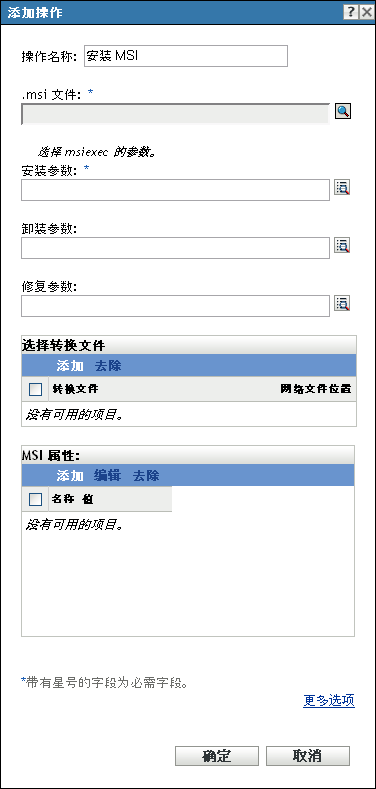
通过以下方法可以访问此对话框:
-
作为通过使用分发包类别创建指令分发包过程的一部分。有关详细信息,请参见部分 2.1, 创建指令分发包。
-
在“ZENworks 控制中心”中,单击选项卡,在列表中单击列中带下划线的分发包链接,然后单击选项卡,再单击其中一个操作集选项卡(“安装”、“起动”、“校验”、“卸装”、“终止”和“预引导”),接着单击下拉列表,然后选择可用的操作。
.msi 文件:
单击  显示“选择 .msi 文件”对话框。浏览并选择要安装的 .msi 文件。
显示“选择 .msi 文件”对话框。浏览并选择要安装的 .msi 文件。
如果此设备上尚未安装 Novell 文件上载扩展,则必须先安装才能浏览并上载文件。有关详细信息,请参见Novell 文件上载扩展。
安装参数:
单击  显示“安装参数”对话框,然后指定所需的参数。有关其他信息,请单击按钮。
显示“安装参数”对话框,然后指定所需的参数。有关其他信息,请单击按钮。
卸装参数:
单击  显示“卸装参数”对话框,然后指定所需的参数。有关其他信息,请单击按钮。
显示“卸装参数”对话框,然后指定所需的参数。有关其他信息,请单击按钮。
修复参数:
单击  显示“修复参数”对话框,然后指定所需的参数。有关其他信息,请单击按钮。
显示“修复参数”对话框,然后指定所需的参数。有关其他信息,请单击按钮。
转换文件: 单击浏览并选择所需的转换文件。您可以上载转换文件或指定其位置。
如果此设备上尚未安装 Novell 文件上载扩展,则必须先安装才能浏览文件路径。有关详细信息,请参见Novell 文件上载扩展。
一个组织内不同的组经常使用相同的应用程序,但这并不意味着它们需要相同的功能集。Windows Installer 的一个好处是,如果您有 10 个组对同一应用程序需要 10 个不同的功能集合或其他变体,则可以将同一 MSI 包部署到所有 10 个用户组中,但为每个组应用不同的转换文件(MST)。
转换文件是应用到 MSI 安装的更改集合。它包含所有修改信息,例如是否要安装某些功能;如何安装;要包含哪些文件、快捷方式和注册表项;以及“添加/删除程序”小程序信息。
如果有供应商提供的 MSI 包,则您可以使用 AdminStudio ZENworks Edition 创建和管理转换。
MSI 属性: MSI 包中含有在应用程序的管理安装过程中定义的属性值。这些属性值可决定 Microsoft Windows Installer 在工作站上安装应用程序的方式。在某些情况下,可能需要更改一个或多个属性值。例如,某个属性值可以定义用户工作文件的默认位置。通过将该属性添加到列表并更改属性的值,可以覆盖 MSI 包中定义的默认位置。
若有必要,可添加 MSI 包中没有包含的公共属性。执行此操作时,应注意只添加那些对包有效的属性。下列选项可用:
-
添加: 要覆盖一个属性值,您可以更改该属性值并将属性添加到“属性”列表中,这样“应用程序起动器”就会知道要使用该属性值而不是 MSI 包中定义的属性值。要执行此操作,请单击以显示 对话框。在字段中,选择要覆盖其值的属性,在字段中指定新值,然后单击将属性添加到 列表。
-
编辑: 要修改 列表中的属性,请选择该属性,单击并修改值数据,然后单击“确定”。
-
去除: 要从 列表中去除属性,请选择该属性,然后单击。删除该属性将导致以后的应用程序安装使用 MSI 包中定义的属性值。
可执行文件安全性级别: 单击可以指定可执行文件的安全性级别选项。
在 Windows 2000/XP/Vista 系统上,可执行应用程序既可以在“用户”空间运行,也可以在“系统”空间运行。默认情况下,选择选项,这导致应用程序在“用户”空间中运行,并且继承与登录用户相同的工作站安全性级别。
如果登录用户的安全性级别不能提供运行该应用程序所需的足够权限和文件访问权,可以将该应用程序配置为在“系统”空间中运行,或以动态管理员身份运行,如下所述:
-
以登录用户身份运行: MSI 应用程序将继承登录用户的身份凭证。例如,应用程序和登录用户对注册表和文件系统具有同样的权限。
选择应用程序的显示模式:、、或。在“隐藏”方式中,应用程序正常运行,但没有用户界面。当希望应用程序处理完某些事项后便离开,无须用户干预时,此方式很有用。
选择可向已登录用户提供管理员特权。但是,向用户提供管理员特权可能会带来安全风险。如果选择此选项,当在受管设备上安装 MSI 时,系统会提示设备上的用户输入口令。要安装 MSI,用户必须使用配置了口令的用户帐户登录设备。
注:在 Vista 设备上,如果管理员已登录设备且已选择选项,则此操作会在安静模式下执行。
-
以安全系统用户的身份运行(不允许系统与桌面交互): 以“本地系统”用户身份运行应用程序,且该应用程序继承管理员级别的身份凭证。例如,应用程序具有注册表和文件系统的完整权限。因为安全性级别设置为,所以应用程序的界面不向用户显示,并且应用程序只在“任务管理器”中可见。当运行应用程序需要具有对工作站的完全访问权限但不需要用户介入时,此选项很有用。
-
以动态管理员的身份运行: 动态管理员是指为了执行某些流程(例如安装应用程序)而临时创建的管理员帐户。当安装某些无法安装到系统空间中的应用程序(例如一些 MSI 应用程序)时,使用动态管理员会有所帮助。选择此操作会创建动态管理员,执行完所需的任务后,再由系统删除该帐户。
注:以动态管理员身份在 Windows 域控制器上执行此操作将会失败,因为 Microsoft 不允许在域控制器上使用本地管理员帐户。